Okno z komunikatem w menedżerze właściwości PropertyManager Automatyczne tworzenie powierzchni zawiera Liczbę samo-przecinających się powierzchni wymienionych w części Błędy powierzchni.
Samo-przecinające się powierzchnie są pokazane w kolorze czerwonym.
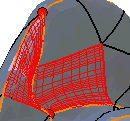
Aby naprawić samo-przecinające się powierzchnie, należy:
- W menedżerze właściwości PropertyManager, wybrać Edytuj linie operacji.
- Należy użyć narzędzi edycji linii operacji, aby zmodyfikować linie operacji.
- Kliknąć Aktualizuj podgląd, aby sprawdzić postęp.
Zaktualizowane zostanie pole Błędy powierzchni.
Jeżeli część jest złożona i zawiera dużą liczbę powierzchni, w procesie Aktualizuj podgląd długotrwałe jest regenerowanie modelu. Aby zaoszczędzić czas, należy pominąć kroki 2 i 3 (edycja linii operacji) i postępować zgodnie z krokami od 4 do 6.
- Jeżeli nie można naprawić wszystkich błędów powierzchni, należy kliknąć
 .
.
Pojawi się komunikat monitujący o usunięcie powierzchni z błędami.
- Kliknąć OK.
- Użyć narzędzi powierzchni SolidWorks, aby wypełnić usunięte obszary powierzchni.